Obnova sistema na prenosnem računalniku Dell

- 4850
- 693
- Homer O'Connell
Če morate obnoviti Windows ali Linux v tovarniškem stanju na Dell Inspiron, Vostro, Latitude, XPS prenosni računa Slika na samem prenosnem računalniku.
V teh navodilih podrobno o tem, kako prenesti sliko Dell Recovery za prenosnik z Windows 10, 8.1 in Windows 7 ali Linux, pa tudi, kako sprožiti obnovitev iz vgrajene -slike, če obstaja. Cm. Tudi: Kako obnoviti tovarniške nastavitve prenosnika.
- Kako prenesti sliko Dell Recovery
- Z uporabo vgrajene slike obnovitve na prenosnem računalniku Dell
- Dodatne informacije
Kako prenesti sliko sistema za prenosnik Dell
Dell je eden od proizvajalcev prenosnikov, ki vam omogoča, da kadar koli za napravo prenesete sliko sistema Windows ali Linux trdi disk ali SSD).

Za prenos boste potrebovali servisno kodo prenosnika, ki se nahaja na nalepki na dnu (na nekaterih modelih je skriti pod zaveso), je običajno označena kot »Servisna oznaka (S/N) in je sestavljena iz 7 črk in številk in številk , vendar se nahaja se nahaja se express servisna koda. Na istem mestu nismo potrebni.
Če imate v trenutnem računalniku nameščeni Windows, lahko izvedete naslednje korake za prenos slike obnovitve slike (bliskovni pogon, na kateri se bo slika naložila iz njega):
- Pojdite na uradno stran https: // www.Dell.Com/podpora/dom/ru/ru/rubsdc/gonilniki/osiso/obnovitevtool in prenesite program orodja za obnovitev OS iz njega.
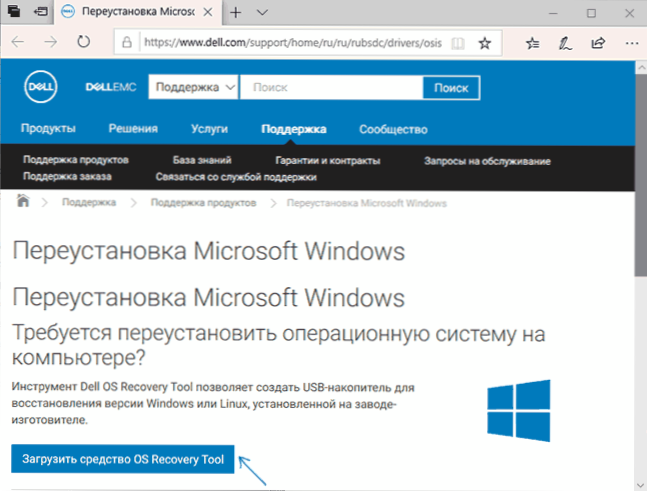
- Namestite in zaženite orodje za obnovitev Dell OS. V glavnem oknu morate izbrati: ali je prenosnik trenutno obnovljen (potem bo servisna koda samodejno vpisana) ali želite sliko prenesti za drug prenosnik (t.e. Začel pripomoček, ki ni na Dellu, ki zahteva okrevanje). Uporabljam drugo možnost.
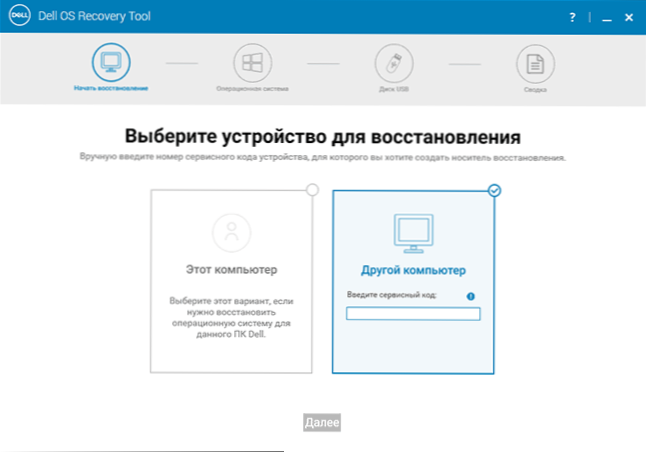
- Po vnosu 7-mestne servisne kode in kratke čakalne dobe boste videli, katere slike Windows in Linux so na voljo za prenos. Za nekatere modele prenosnikov bo na seznamu prikazan tudi pripomoček za obnovitev OS SupportSassist, s katerim lahko poskusite obnoviti obstoječi sistem, ne da bi nalagali sliko.
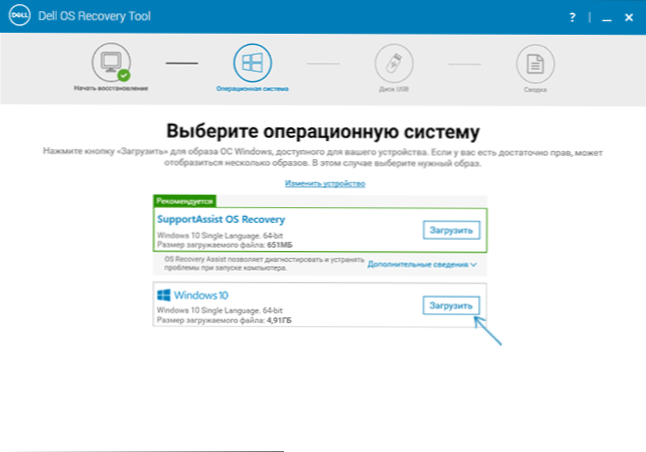
- Ko kliknete "Naloži" in nalagate sliko sistema obnovitve, izberite bliskovni pogon, na katerem bo posneta (bliskovni pogon se bo nalagal z možnostjo obnovitve sistema z njegovo uporabo) in počakajte na snemanje na snemanje.
Utility Tool Tool Dell OS je na voljo samo za Windows, vendar lahko sliko slike v obliki ISO prenesete iz Linuxa ali Mac OS (ali celo iz Windows, če ga spremenite v brskalniku USR-Agent) in nato ročno ročno Napišite ga USB-boom:
- Pojdite na stran https: // www.Dell.Com/podpora/dom/ru/ru/rubsdc/gonilniki/osiso/win (če ga vnesete izpod Windows, boste preusmerjeni na stran za prenos orodja za obnovitev OS). Prosimo, upoštevajte, če potrebujete sliko Linux, na zgornji klik k ustrezni povezavi, da se odpravite na želeno stran.
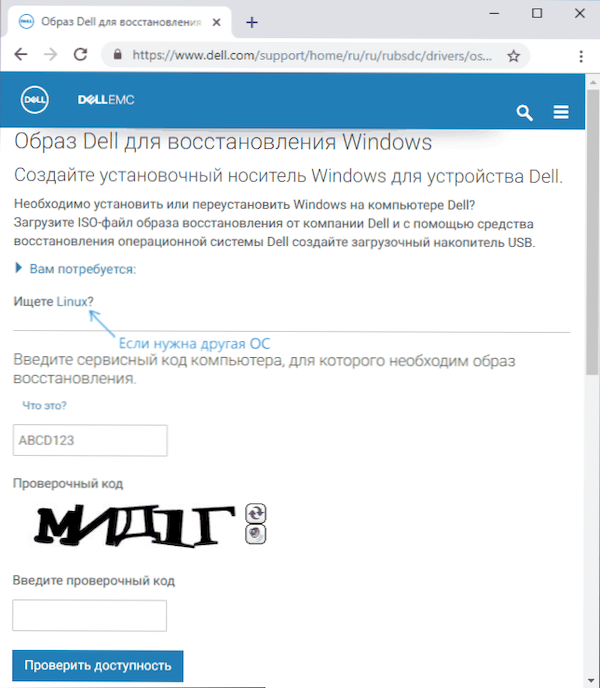
- Vnesite servisno kodo prenosnega računalnika in kodo preverjanja in kliknite gumb »Preverite razpoložljivost«.
- V prisotnosti slik jih boste videli na seznamu in lahko prenesete ISO s sliko obnovitve v računalnik (ne pozabite odstraniti oznak iz nepotrebnih slik). In nato uporabite kakršne koli programe za ustvarjanje zagonskega bliskovnega pogona za snemanje slike na USB.
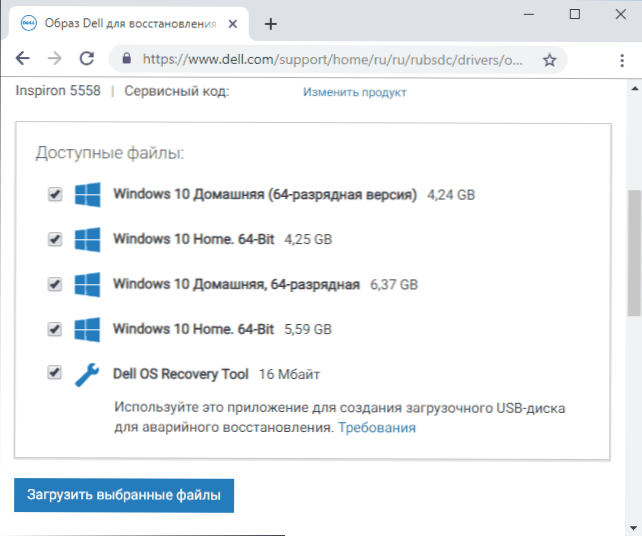
Na žalost za nekatere prenosnike praviloma s predhodno nameščenim Linuxom, ko poskušate prenesti sliko obnovitve, "slika obnovitve zdaj ni na voljo" ali "Brez slik OS za to kodo". Nato je obnovitev mogoča s slike vgrajene -in, če je niste izbrisali (na primer z ročno namestitvijo sistema).
Z uporabo vgrajene slike obnovitve na prenosnem računalniku Dell
Na starih prenosnih računalnikih Dell s predhodno nameščenim sistemom Windows 7, da začnete obnovitev iz vgrajene -in slike, je bilo treba izvesti naslednji postopek: Ko vklopite, pritisnite tipko F8, dokler se meni ne odpre, nato pa izberite "Popravilo" Popravilo "Popravilo" Popravilo " Vaš računalnik "element.
Na novih prenosnikih s tovarniškimi Windows 10 in 8.1 Lahko se podate v posebne možnosti zagona (v sistemu Windows 10 - Start - Parameters - Posodobitev in varnost - Restoration - Ponovno naloži zdaj ali na zaklenjenem zaslonu, držite SHIFT, kliknite gumb za vklop in gumb "Ponovno nalaganje") in nato Poiščite "Obnovitev iz slike" obnovitve "v dodatnih obnovitvenih parametrih. Vendar pa lahko po ponovni namestitvi OS ali posodobitev sistema točka izgine.
V primerih, ko ni želene točke ali če se računalnik ne zažene in noben način ne pomaga, lahko uporabite uradni pripomoček za obnovitev in obnovitev Dell, ki je na voljo na https: // www.Dell.Com/podpora/dom/ru/ru/rudhs1/gonilniki/keyincloud. Če želite prenesti Dell Recovery & Restore, vnesite tudi kodo storitve naprave.
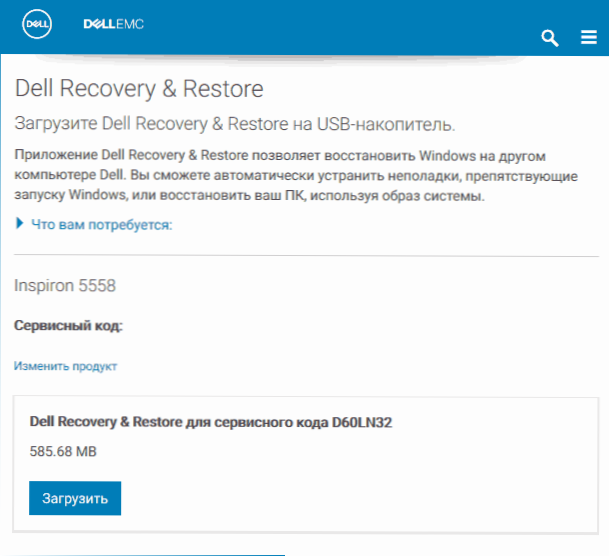
Po prenosu:
- Priključite bliskovni pogon USB (podatki bodo izbrisani iz njega) in zaženite pripomoček. To lahko storite v drugem računalniku.
- Na seznamu izberite USB Flash pogon in pritisnite gumb za snemanje. V mojem testu sta bila obnovitev in obnovitev Dell prikazana nenavadno (kot na posnetku zaslona), vendar je deloval pravilno. Če naletite tudi na takšen zaslon, se prepričajte, da drugi odstranljivi pogoni niso povezani (ker lahko vplivajo podatke na njih).
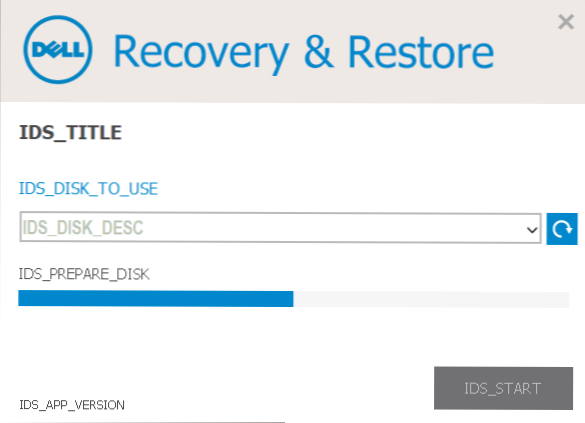
- Po zaključku dela boste prejeli zagonski bliskovni pogon z izdelki Dell Recovery. Po nalaganju prenosnika iz njega in izbira jezika se bo pojavila naslednji zaslon.
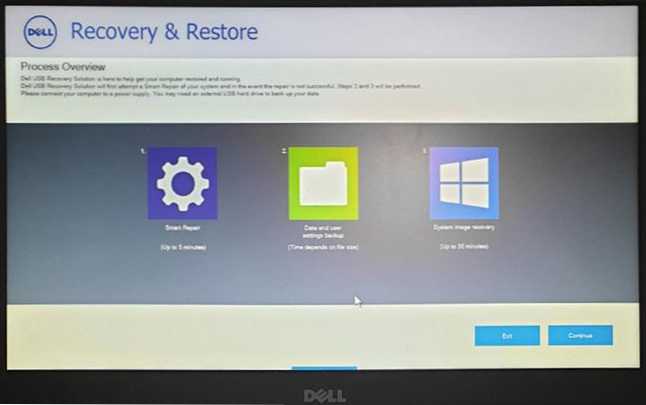
- Po pritisku na "Nadaljuj" bo narejen poskus obnovitve obstoječega sistema na disku, in če ne uspe, se predlaga in začne obnovitev iz vgrajene slike, če je prisoten na trdem disku.
Dodatne informacije
Nekaj dodatnih informacij, ki so lahko koristne v okviru prenosnika Dell do tovarniških nastavitev s slike:
- Če želite uporabljati bliskovni pogon v obeh metodah, boste morali nastaviti obremenitev s bliskovnega pogona na BIOS ali uporabiti zagonski meni (običajno ga imenujejo na Dell v skladu s F12). Za sodobne sisteme z vnaprej nameščenim sistemom Windows 10 ali 8 uporabite način nalaganja UEFI.
- Obnovitvene slike vsebujejo vse gonilnike za vaš prenosni računalnik in jih celo posodablja na spletni strani Dell, vendar še vedno običajno ni najnovejših različic, nadgradite po obnovitvi (še posebej, če ste uporabili vgrajeno sliko).
- Windows 10 vsebuje vgrajena orodja za obnovo sistema in njegovo ponovno namestitev, ki so uporabna ne glede na blagovno znamko vašega računalnika, preberite več: samodejna čista namestitev sistema Windows 10, kako ponastaviti Windows 10.
- Če nobena od načinov ne pomaga in slika obnovitve ne more prenesti, lahko prenesete Windows 10 s uradnega Microsoftovega spletnega mesta in ročno izvedete čisto namestitev. Med namestitvijo vam ni treba vnesti nobenega ključa (pod pogojem, da je bil Windows 10, 8 ali 8 vnaprej nameščen na prenosniku.1) se sistem aktivira po povezavi z internetom. Ostane ročno ali uporaba pomoči za podporo Dell za namestitev vseh originalnih gonilnikov.
Upam, da bo nekaj opisanega v vodstvu koristno v vaši situaciji. Če so težave shranjene, jih podrobno opišite v komentarjih, poskusil bom pomagati.
- « Dostop do interneta je zaprta z err_network_access_denied to chrome - kako ga popraviti?
- V primerjavi s to datoteko ni nobene aplikacije za izvedbo tega dejanja v sistemu Windows 10 - kako popraviti napako »

